많은 Teams 사용자는 회의 중에 Bluetooth 헤드폰의 연결이 무작위로 끊어진다고 불평했습니다. 이 결함은 데스크톱 앱에만 영향을 미치는 것 같습니다. 빠른 해결 방법으로 웹용 Teams로 전환하고 모임이 끝난 후 문제를 영구적으로 해결할 수 있습니다.
가장 성가신 순간은 이 문제가 무대에 오를 준비가 되었을 때 발생하는 것입니다. 당신은 당신의 아이디어를 공유하기 시작하지만 아무도 당신이 말하는 것을들을 수 없습니다. 블루투스 헤드폰이나 이어버드의 연결이 끊어질 때마다 다시 켜야 합니다.
대화의 일부를 놓치는 경우가 많고 상대방이 말한 내용을 반복하도록 요청해야 하기 때문에 이는 정말 짜증나는 일입니다. Teams가 Bluetooth 헤드폰을 분리하지 못하도록 하는 방법을 알아보겠습니다.
⇒ 중요사항: 사용 중인지 확인하십시오. Microsoft Teams용으로 인증된 Bluetooth 장치. 이렇게 하면 장치가 Teams와 호환됩니다. Teams에서 인증하지 않은 Bluetooth 장치는 Teams에서 임의로 연결을 끊을 수 있습니다.
수정: Microsoft Teams에서 Bluetooth 연결 해제
장치 설정 확인
우선, Bluetooth 헤드폰 또는 이어버드가 Teams 설정에서 기본 오디오 장치로 설정되어 있는지 확인하십시오.
- 프로필 사진을 클릭하고 선택 설정.
- 그런 다음 장치. 아래에 오디오 기기, 현재 Bluetooth 장치를 기본 오디오 장치로 설정합니다.
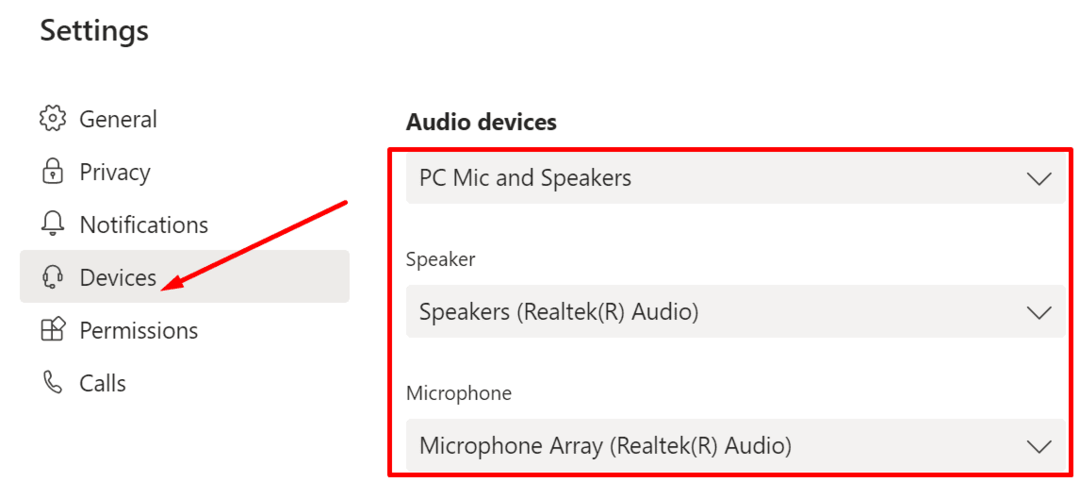
- 변경 사항을 적용하고 문제가 지속되는지 확인합니다.
앱, OS 및 Bluetooth 드라이버 업데이트
또한 컴퓨터에서 최신 Teams 및 Windows 10 버전을 실행하고 있는지 확인하세요. 프로필 사진을 선택하고 업데이트를 확인하세요. 사용 가능한 최신 앱 버전이 있으면 컴퓨터에 설치하고 Teams를 다시 시작한 다음 Bluetooth 연결을 확인하세요.

이동 설정, 선택하다 업데이트 및 보안, 클릭 윈도우 업데이트 설치를 기다리고 있는 새 OS 버전이 있는지 확인합니다.

오래된 Bluetooth 드라이버 버전을 실행하는 경우 연결이 예기치 않게 끊길 수 있습니다. Bluetooth 드라이버를 업데이트하거나 손상된 것으로 의심되는 경우 다시 설치하십시오.
- 장치 관리자를 시작하고 확장 블루투스 장치.
- Bluetooth 드라이버를 마우스 오른쪽 버튼으로 클릭하고 드라이버 업데이트.
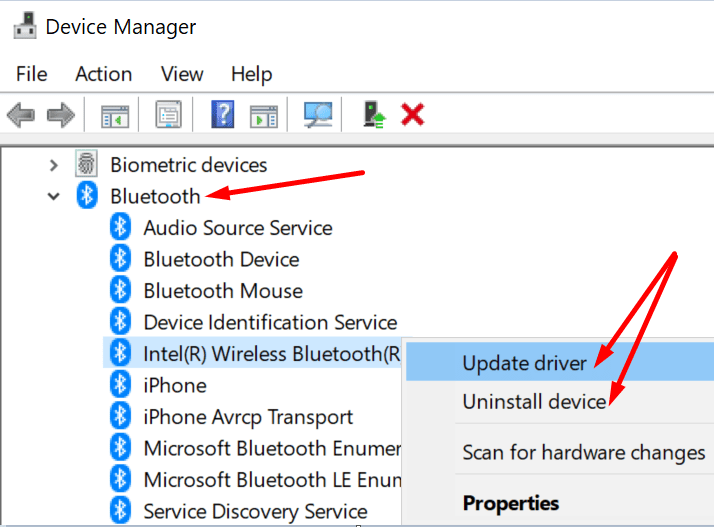
- 문제가 지속되면 기기 제거.
- 컴퓨터를 다시 시작하고 결과를 확인하십시오.
캐시 지우기
앱 캐시를 지우고 이 솔루션으로 문제가 해결되는지 확인하십시오.
- 작업 표시줄에서 Microsoft Teams 아이콘을 마우스 오른쪽 버튼으로 클릭하고 그만두 다.
- 그런 다음 입력 %appdata%\Microsoft\팀 Windows 검색 창에서
- Teams 폴더를 복사하여 바탕 화면으로 이동합니다.
- 그런 다음 이 폴더 내의 모든 항목을 삭제합니다.
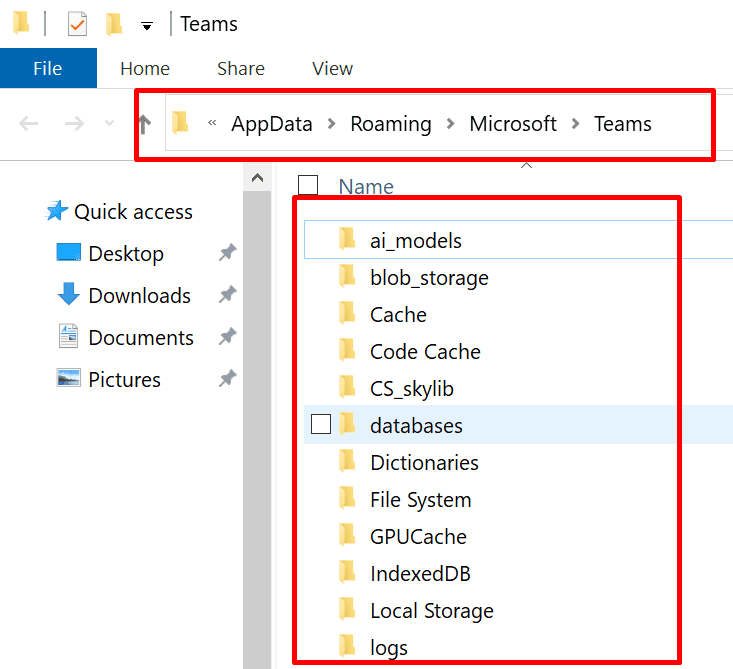
- Teams를 다시 시작하고 문제가 사라졌는지 확인합니다.
블루투스 문제 해결사 실행
Windows 10에는 Bluetooth 장치의 문제를 자동으로 찾아 해결할 수 있는 전용 문제 해결사가 내장되어 있습니다.
이동 설정, 선택하다 업데이트 및 보안 클릭 문제 해결 왼쪽 창에서 아래로 스크롤 블루투스 문제 해결사 도구를 실행합니다.
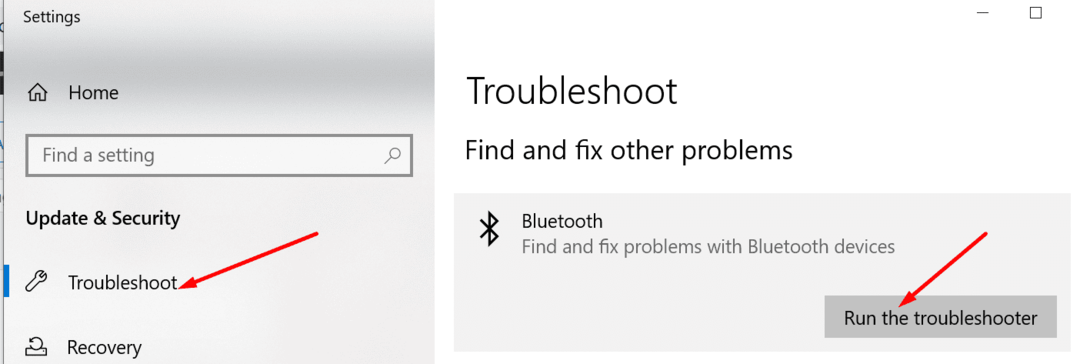
다른 장치에서 Bluetooth 헤드폰 연결 해제
여러 장치에서 Teams를 사용하고 헤드폰을 둘 이상의 장치에 연결한 경우 모든 장치에서 헤드폰을 제거합니다. 현재 Teams를 사용 중인 장치에만 연결된 상태로 유지하세요.
한 단계 더 나아가 다른 장치에서 Teams 앱을 삭제할 수도 있습니다. 컴퓨터에서 Teams 모임에 있을 때 헤드폰이 여전히 연결 해제되어 있는지 확인하세요.
결론
Teams에서 다양한 Bluetooth 문제가 발생할 위험을 줄이려면 앱과 호환되는 Bluetooth 헤드셋을 사용하세요. 또한 다른 장치에서 Bluetooth 헤드셋을 제거하고 Teams를 실행 중인 장치에서만 사용하십시오. 이 팁이 문제를 완화하는 데 도움이 되었는지 알려주십시오. 아래 의견에 의견을 공유하십시오.